バッチ実行の準備
バッチを実行する端末にて、下記の準備を行います。
-
バッチ実行用ファイルのダウンロード・配置
-
Javaのインストール
また、バッチ実行時に必要となるWebサービス認証キーを事前に発行します。
|
バッチ処理はクライアント端末からでも実行可能です。 |
バッチ実行用ファイルをダウンロードして配置する
バッチを実行する端末にて、実行用ファイルをダウンロードして配置します。
-
 > MIU:セットアップ処理 をクリックします。
> MIU:セットアップ処理 をクリックします。 -
左ペインの
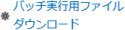 をクリックします。
をクリックします。 -
ダウンロード画面の
 をクリックして、
をクリックして、BatchClient.jarファイルをダウンロードします。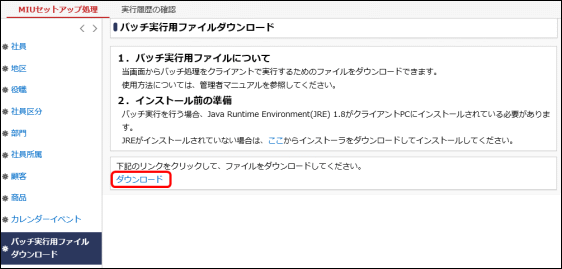
-
ダウンロードした
BatchClient.jarファイルを、バッチ実行する端末の任意のディレクトリに配置します。
Javaをインストールする
バッチを実行する端末には、Java Runtime Environment(JRE) 1.8のインストールが必要です。Oracle社が提供するJava8、オープンソースソフトウェアである Eclipse Temurin (OpenJDK) 8のいずれかを利用してください。
■Oracle Java8 を利用する場合
利用するにはOracle社からライセンス(Oracle Java SE Desktop Subscription)を購入していただく必要があります。購入手続き後、Oracle社のホームページからダウンロードし、インストールしてください。
■Eclipse Temurin 8 を利用する場合
当システム からEclipse Temurin 8のJREのインストーラをダウンロードし、インストールしてください。
-
 > MIU:セットアップ処理 をクリックします。
> MIU:セットアップ処理 をクリックします。 -
左ペインの
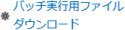 をクリックします。
をクリックします。 -
「2.インストール前の準備」欄から
JREのインストーラをダウンロードし、インストールします。
インストール手順は、「付録2 Eclipse Temurin 8 の JRE のインストール手順」を参照してください。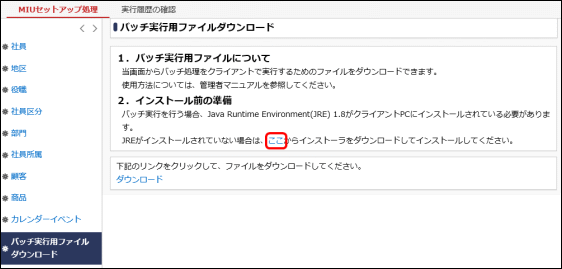
Webサービス認証用キーを発行する
バッチ実行に必要なWebサービス認証キーを発行します。
手順は、「Webサービス認証キー発行」を参照してください。
なお、発行画面で認証キーの情報を登録する際、「権限」、「ファイルアップロード最大サイズ」、「処理者」の項目については下記の内容で登録してください。
| 項目名 | 説明 |
|---|---|
権限 |
発行する認証キーが処理できる操作を選択します。 |
ファイルアップロード |
一回の取込みで使用するCSVファイルの最大サイズを指定します。 |
処理者 |
バッチを実行する社員を選択します。選択された社員が操作ログの実行社員に記録されます。 |